یکی از نرمافزارهای اصلی که حین نصب ویندوز ۱۰، به همراه آن نصب میشود، OneDrive است. واندرایو سرویس فضای ابری مایکروسافت است که میتوان فایلهای مختلف را روی آن آپلود کرد و در دیگر وسایل الکترونیکی، به آن دسترسی داشت. با تغییر تنظیمات میتوان نمایش آیکون Office Upload Center مایکروسافت در بخش کنار ساعت را متوقف کرد و به کلی از سرویس واندرایو استفاده نکرد. در ادامه به روش حذف آیکون آپلود سنتر مایکروسافت از سینی ویندوز میپردازیم.
کسانی که امور آفیس را به صورت گروهی و از طریق سرویس واندرایو مایکروسافت انجام میدهند، قطعاً از یکپارچه شدن واندرایو با ویندوز ۱۰ و آفیس مایکروسافت، استقبال میکنند اما کاربرانی که امور آفیس را بدون دسترسی به اینترنت و یا به صورت لوکال انجام میدهند، نیازی به سرویسی مثل واندرایو یا سرویسهای مشابه مثل گوگل داکس و دراپباکس ندارند. لذا نمایش آیکون OneDrive در سینی ویندوز (Tray یا بخش کنار ساعت) مطلوبشان نیست. در این صورت میتوان نمایش این آیکون مفید را متوقف کرد.

چگونه آیکون آپلود سنتر مایکروسافت را از بخش کنار ساعت ویندوز ۱۰ حذف کنیم؟
میبایست تغییراتی در تنظیمات Microsoft OneDrive بدهیم. لذا روی آیکون آن کلیک کرده و گزینهی Settings را انتخاب کنید.

در تنظیمات روی تب Office کلیک کنید و تیک چکباکس Use Office 2016 to sync files that I open را حذف کنید و در نهایت روی OK کلیک کنید.. به این ترتیب پس از باز کردن فایلهای آفیس، آیکون واندرایو را در سینی ویندوز نخواهید دید و مرتباً اجرا نمیشود.
برای مخفی کردن کامل واندرایو و در عین حال اجرای آن در پسزمینه، روی آیکون واندرایو در سینی ویندوز، راستکلیک کرده و Settings را انتخاب کنید. در تنظیمات و در بخش Display Options، تیک چکباکس Display icon in notification area را حذف کنید و سپس روی دکمهی OK کلیک کنید تا تنظیمات ذخیره شود. به ایت ترتیب آیکون واندرایو از سینی ویندوز حذف میشود ولیکن آپلود سنتر آفیس همچنان در پسزمینه به فرآیند آپلود فایلها ادامه میدهد.
![]()
تنها اشکالی که با حذف آیکون آپلود سنتر آفیس از سینی ویندوز به وجود میآید، این است که نمیتوان با یک نگاه، متوجه شد که آیا فایلهای جدید آپلود شدهاند و میتوان سیستم را خاموش کرد یا خیر. لذا پس از حذف آیکون، مراقب فایلهای در حال آپلود شدن، باشید.
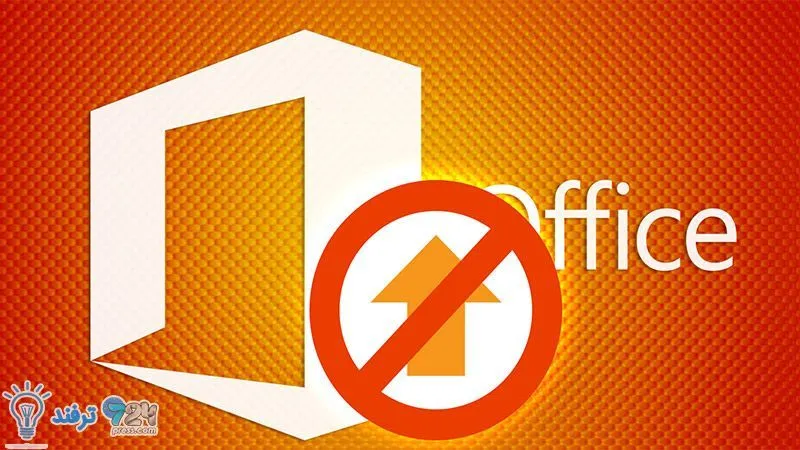
انیمه
#سریال خاندان اژدها
#آشپزی
#خراسان جنوبی